
Pernahkah anda menghadapi masalah Excel tidak dapat memaparkan format mata wang dengan betul? Editor PHP Xigua akan menerangkan kepada anda kaedah paling terperinci untuk menetapkan format mata wang dalam Excel dan membimbing anda langkah demi langkah untuk menyelesaikan masalah ini dengan mudah.
1 Klik dua kali untuk membuka Excel
2.
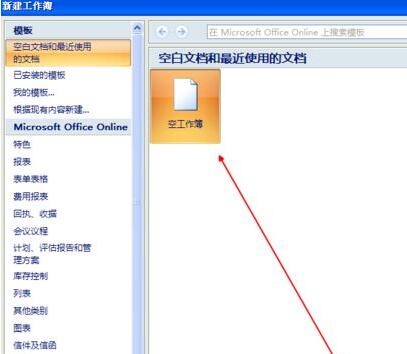
3. Hanya tulis beberapa nilai untuk memudahkan operasi kami.

4. Klik kanan pada kawasan yang dipilih dan cari Format Sel.
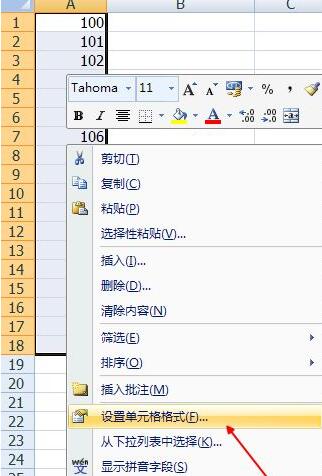
5.
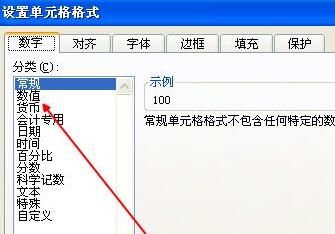
6 Oleh kerana simbol mata wang negara dan wilayah adalah berbeza, anda boleh menyemak simbol mata wang yang anda perlukan di sini, dan klik OK selepas menemuinya.
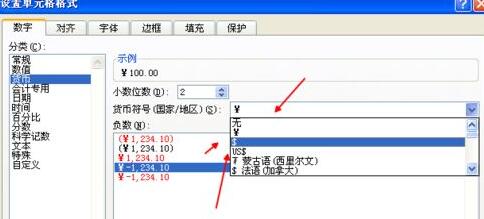
7 Kesan tetapan terakhir yang berjaya adalah seperti yang ditunjukkan dalam gambar.
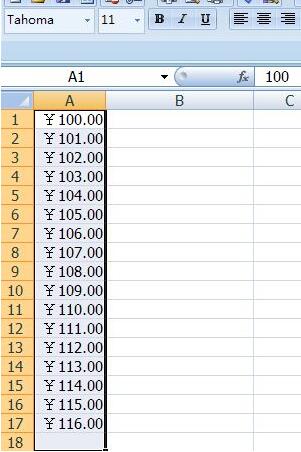
Atas ialah kandungan terperinci Kaedah terperinci untuk menetapkan format mata wang dalam Excel. Untuk maklumat lanjut, sila ikut artikel berkaitan lain di laman web China PHP!




